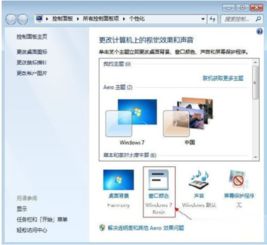
一、修改配色方案:
1、首先,在操作系统内,右键点击桌面空白处打开菜单,然后选择“个性化”选项;
2、进入个性化设置后,找到并选择“win7 Basic”主题,单击应用该主题。
二、关闭Aero特效:
1、右键点击桌面底部的任务栏空白区,打开菜单,选取“属性”;
2、在随后出现的“任务栏和开始菜单属性”设置界面中,取消勾选“使用Aero Peek预览桌面”,点击“确定”按钮完成操作。
在使用Win7系统时,用户往往会遇到各类让人困惑的问题,其中之一就是电脑弹出询问是否要更改配色方案以提高性能的提示框。这种情况通常是由于Windows Aero配色方案影响了系统性能所致。以下是具体的解决步骤:
1、如果您的电脑性能不足或硬件配置较低,推荐您关闭Windows Aero配色方案。在弹出的提示框中,点击“将配色方案更改为Windows 7 Basic”按钮来切换主题;
2、有时即使已将系统配色更改为“Windows 7 Basic”,该提示框仍可能再次出现,或者电脑运行变得迟钝。此时可通过以下方式来彻底禁用Windows Aero模式:
3、点击“开始”按钮,打开“控制面板”,之后点击“个性化”按钮进入相关设置界面;
4、在打开的“个性化”界面里,选择“基本和高对比度主题”分类下的“windows7 Basic”主题并点击应用;
5、Windows Aero配色方案具备透明玻璃效果、窗口动画及Windows Flip 3D、活动窗口预览等功能,因此会消耗大量内存。为解决这一问题,可以尝试增加计算机的“虚拟内存”。右键点击“计算机”图标,选择“属性”选项;
6、在打开的“系统”窗口中,点击“高级系统设置”,在弹出的对话框中点击“性能设置”按钮;
7、进入“性能选项”窗口后,转至“高级”标签页,点击“虚拟内存更改”按钮;
8、在随后打开的“虚拟内存”窗口中,选定想要分配虚拟内存的分区,勾选“自定义大小”,然后设置虚拟内存容量为实际物理内存的2-4倍,最后点击“更改”按钮予以确认;
9、完成虚拟内存设置后,需要重新启动计算机使其生效。建议在此之前先保存好正在编辑的文档,再进行重启操作;
10、此外,优化系统性能的一个有效途径是结束那些不必要的后台进程。右键点击任务栏,从弹出菜单中选择“启动任务管理器”;
11、在“Windows任务管理器”窗口中切换到“进程”选项卡,找出占用系统资源较多的进程,将其选中并点击“结束任务”按钮即可。



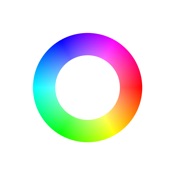



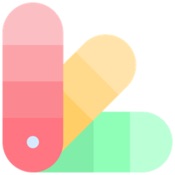
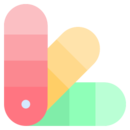



 相关攻略
相关攻略
 近期热点
近期热点
 最新攻略
最新攻略